
فون نجی ہیں ، ذاتی ڈیٹا اور پیغامات سے بھرا ہوا ہے۔ گائڈڈ ایکسس آپ کو کسی کے ساتھ اپنے آئی فون کا اشتراک کرنے کی اجازت دیتا ہے بغیر آپ اس اعداد و شمار تک رسائی حاصل کرسکتے ہیں them جس کی مدد سے وہ فوٹو دیکھ سکتے ہیں ، فون کال کرسکتے ہیں یا گیم کھیل سکتے ہیں جب آپ کا سامان پوشیدہ رہتا ہے۔
گائڈڈ رسائی ان حالات کے لئے مثالی ہے جہاں آپ دوستوں یا کنبے والوں کو فوٹو دکھانا چاہتے ہیں ، کسی کو فون کال کرنے کی اجازت دیتے ہیں ، یا کسی بچے کو گیم کھیلنا چاہتے ہیں۔ جس کے ساتھ بھی آپ اپنا فون شیئر کرتے ہیں وہ حساس کسی بھی چیز تک نہیں پہنچ پائے گا۔ یہاں تک کہ آپ مخصوص ایپس میں موجود خصوصیات کو لاک ڈاؤن کر سکتے ہیں۔ یہ بھی ، آئی پیڈ پر کام کرتا ہے۔
ہدایت تک رسائی کو کیسے اہل بنائیں
متعلقہ: بچوں کے لئے اپنے رکن یا آئی فون کو کس طرح لاک کریں
اس کیلئے ہدایت نامہ تک رسائی کی خصوصیت درکار ہے ، جو بطور ڈیفالٹ قابل نہیں ہے۔ ہم نے بطور والدین کے کنٹرول کے طور پر ہدایت نامہ تک رسائی حاصل کی ہے بچوں کے لئے اپنے فون یا آئی پیڈ کو لاک کریں ، لیکن اس سے کہیں زیادہ کے لئے ہدایت نامہ استعمال کیا جاسکتا ہے۔ یہ آپ کے آلے کو عارضی طور پر کسی ایک ایپ تک محدود رکھنے کا ایک طریقہ ہے – اور پھر اس ایپ میں کیا کیا جاسکتا ہے اس پر پابندی لگائیں۔ گائیڈڈ رسائی موڈ چھوڑنے کے ل You آپ کو ایک PIN یا اپنے فنگر پرنٹ کی ضرورت ہوگی۔
ہدایت نامہ کو فعال کرنے کے ل Settings ، "ترتیبات" ایپ لانچ کریں اور جنرل> رسائٹی کی طرف جائیں۔ لرننگ کے تحت نیچے سکرول کریں اور "گائیڈڈ رسائی" پر ٹیپ کریں۔

یہاں "گائیڈڈ رسائی" سلائیڈر کو چالو کریں اور پھر پاس کوڈ سیٹ کرنے کے لئے "پاس کوڈ کی ترتیبات" پر ٹیپ کریں۔ آپ اپنے فون کو غیر مقفل کرنے کے لئے وہی پن داخل کرسکتے ہیں ، یا ایک مختلف پن سیٹ کرسکتے ہیں – جو آپ پر منحصر ہے۔
ایک کے ساتھ آئی فون پر ٹچ ID سینسر ، آپ یہاں "ٹچ ID" کے اختیار کو چالو کرسکتے ہیں۔ آپ محض اپنے فنگر پرنٹ کے ذریعہ گائڈڈ ایکسیس موڈ سے باہر نکل سکیں گے ، لہذا آپ کو لمبا پاس کوڈ ٹائپ کرنے کی ضرورت نہیں ہوگی۔

فون کو کسی ایک ایپ تک محدود رکھیں اور اطلاعات کو غیر فعال کریں
اب ، آپ کو اپنے فون کو کسی اور کے حوالے کرنے سے پہلے اسے گائیڈڈ ایکسیس موڈ میں رکھنے کی ضرورت ہے۔ نہ صرف آپ کے فون کو صرف آپ کے منتخب کردہ ایپ تک ہی محدود رکھا جائے گا ، بلکہ یہ آنے والی اطلاعات کو ظاہر نہیں کرے گا یا گائڈائیڈ ایکسیس موڈ کو فعال کرنے کے دوران اطلاعاتی مرکز تک رسائی فراہم نہیں کرے گا۔ آپ کو موصول ہونے والے آنے والے پیغامات کو نجی اور صرف آپ کی نگاہوں میں رکھا جائے گا۔
گائیڈڈ ایکسیس موڈ کو فعال کرنے کے ل the ، جو ایپ استعمال کرنا چاہتے ہو اسے کھولیں example مثال کے طور پر ، فوٹو ایپ ، فون ایپ ، یا گیم۔ "ہوم" کے بٹن کو لگاتار تین بار دبائیں۔ ہدایت نامہ اسکرین ظاہر ہوگی۔ گائڈڈ ایکسس موڈ میں داخل ہونے کیلئے اوپر دائیں کونے میں "اسٹارٹ" کو تھپتھپائیں۔
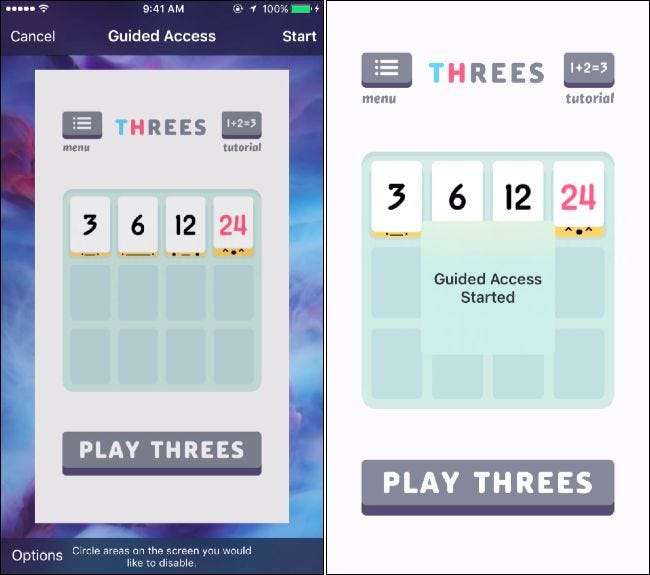
آپ کا فون اب آپ کے منتخب کردہ واحد اطلاق تک محدود ہوگا ، اور اس میں کوئی اطلاعات ظاہر نہیں ہوں گی۔ آپ فون کو دوسرے لوگوں کے حوالے کرسکتے ہیں ، یہ جانتے ہوئے کہ وہ غلطی سے نجی اطلاعات نہیں دیکھیں گے اور یہ یقینی بنانا ہے کہ کوئی کھیل کھیلنے والا بچہ آپ کے ای میلوں اور دیگر ذاتی معلومات کو نہیں لے گا۔
گائڈڈ ایکسس موڈ چھوڑنے کیلئے ، "ہوم" کے بٹن کو لگاتار تین بار دبائیں اور اپنا پن درج کریں۔ اگر آپ نے اس کے لئے ٹچ ID کو فعال کیا ہے تو ، آپ ایک بار ہوم بٹن دبائیں اور اپنی انگلی سینسر پر چھوڑ سکتے ہیں۔ اگر آپ کے فون نے آپ کے فنگر پرنٹ کو پہچان لیا ہے تو آپ کا فون خود بخود گائڈڈ ایکسیس موڈ کو چھوڑ دے گا۔
پوری ٹچ اسکرین کو غیر فعال کریں
مذکورہ بالا طریقہ فون کو صرف ایک خاص ایپلیکیشن تک محدود رکھتا ہے ، لیکن بعض اوقات یہ اتنا اچھا نہیں ہوتا ہے۔ مثال کے طور پر ، آپ لوگوں کو فوٹو ایپ میں کسی خاص تصویر کو اپنی دوسری ، ممکنہ طور پر نجی تصاویر کے ذریعے تبدیل کیے بغیر دکھانا چاہیں گے۔
اس سے بچنے کے ل first ، پہلے فوٹو ایپ لانچ کریں اور ایک تصویر تلاش کریں جس کے بارے میں آپ دکھانا چاہتے ہیں۔ ہدایت والا رسائ موڈ کو فعال کرنے کے لئے لگاتار "ہوم" بٹن کو تین بار دبائیں۔ ہدایت شدہ اسکرین کے نیچے بائیں کونے پر "آپشنز" کے بٹن پر ٹیپ کریں اور "ٹچ" کے اختیار کو غیر فعال کریں۔ جب آپ کام کر چکے ہو تو سکرین کے اوپری دائیں کونے میں "اسٹارٹ" یا "دوبارہ شروع" پر ٹیپ کریں۔
اب آپ اپنا فون کسی کے حوالے کرسکتے ہیں اور وہ اسکرین پر موجود تصویر کو دیکھ سکتے ہیں – یا ویڈیو چل رہا ہے تو ویڈیو دیکھ سکتے ہیں۔ تاہم ، وہ اس وقت تک فون کے ساتھ تعامل نہیں کرسکیں گے جب تک کہ آپ گائیڈ ایکسیس موڈ نہ چھوڑیں۔ پوری ٹچ اسکرین اس وقت تک غیر فعال ہوجائے گی جب تک کہ آپ اپنا پن داخل نہیں کرتے ہیں یا اپنا فنگر پرنٹ استعمال نہیں کرتے ہیں۔
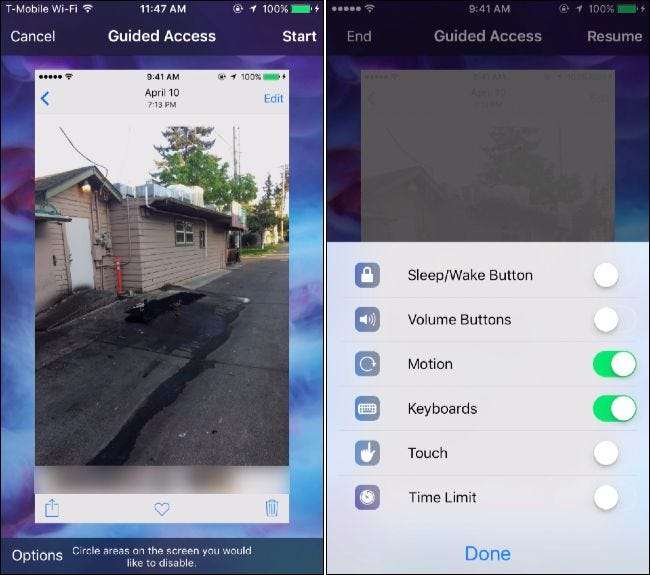
ٹچ اسکرین کے مخصوص علاقوں کو غیر فعال کریں
دوسرے معاملات میں ، آپ صرف اپنی اسکرین کے انفرادی علاقوں کو غیر فعال کرنا چاہتے ہیں۔ مثال کے طور پر ، شاید آپ اپنے فون کا اشتراک کسی ایسے شخص کے ساتھ کرنا چاہتے ہیں جو فون کال کرنا چاہتا ہو۔ فون ایپ میں صرف فون نمبر ڈائل کرنے کیلئے نمبر پیڈ شامل نہیں ہوتا ہے – اس میں آپ کی رابطوں کی فہرست ، حالیہ کالز اور آپ کے صوتی میل شامل ہیں۔
اس نجی ڈیٹا تک رسائی کو محدود کرنے کے لئے ، فون ایپ لانچ کریں اور ڈائلر اسکرین پر جائیں۔ ہدایت والا رس موڈ فعال کرنے کے لئے "ہوم" کے بٹن کو تین بار دبائیں۔ ایپ کے ان علاقوں کے گرد دائرہ کھینچنے کے لئے اپنی انگلی کا استعمال کریں جس کے ساتھ آپ کسی کے ساتھ بات چیت نہیں کرتے۔ مثال کے طور پر ، فون ایپ میں ، آپ نیچے نیویگیشن بار کو روک سکتے ہیں۔ جس شخص کے ساتھ آپ اپنا فون بانٹتے ہیں وہ اب فون کال کرنے کے لئے اسکرین کے وسط میں ڈائل پیڈ کا استعمال کرسکتا ہے۔ وہ نیچے نیویگیشن بار کا استعمال کرتے ہوئے بھاگنے میں کامیاب نہیں ہوں گے۔
جب آپ ہدایت تک رسائی سے باہر نکلیں گے تو ، پابندی کو ختم کردیا جائے گا اور آپ پوری اسکرین کے ساتھ دوبارہ بات چیت کرسکتے ہیں۔
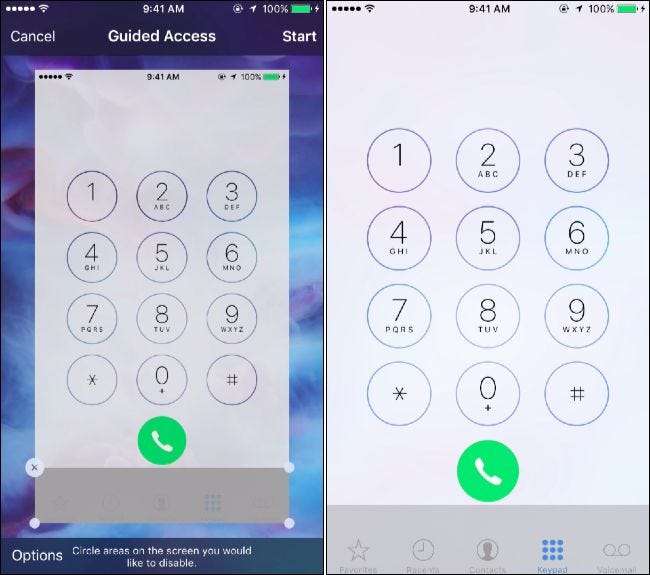
عام طور پر ہدایت تک رسائی کو والدین کے کنٹرول کی خصوصیت کے طور پر سوچا جاتا ہے ، لیکن یہ اس سے کہیں زیادہ ہے۔ یہ سبھی نام میں ہے- کسی کو اپنے فون یا آئی پیڈ تک بلاضرورت رسائی فراہم کرنے کے بجائے ، آپ اپنے ڈیوائس پر وہی کرسکتے ہیں کہ وہ کیا کرسکتے ہیں۔







